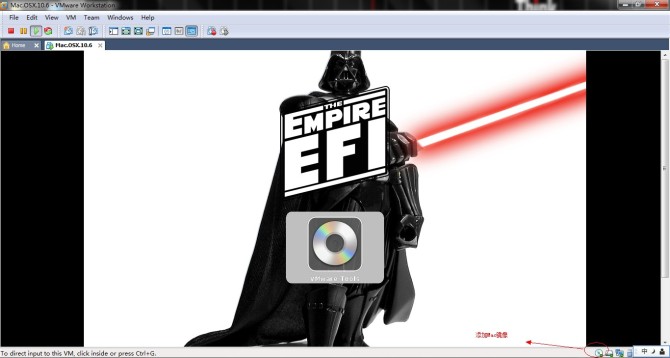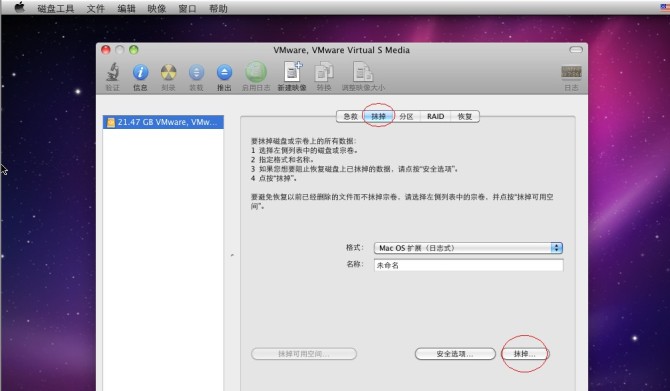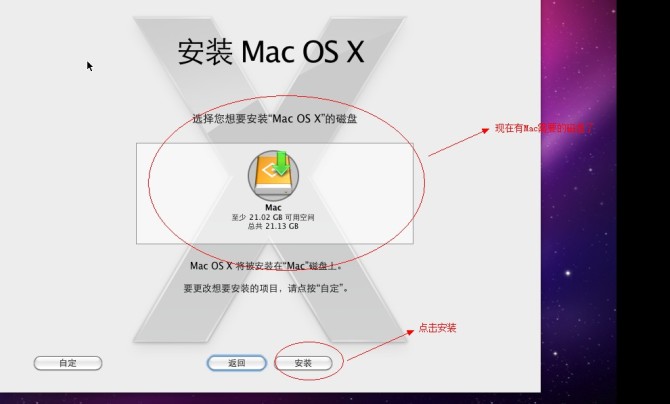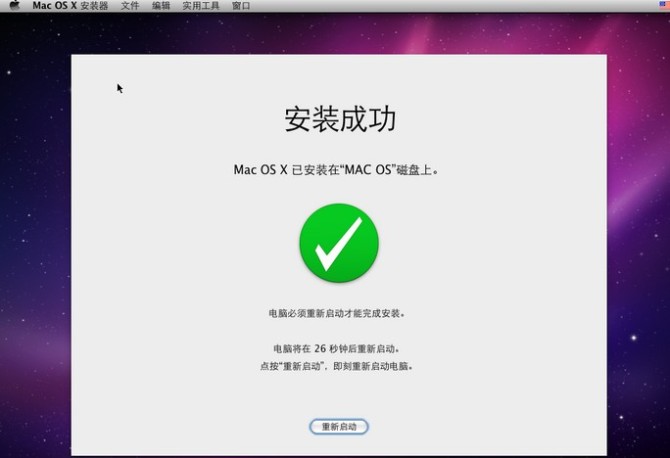介绍一下使用VMWare安装MAC OS X时,无需转换成ISO格式,直接使用MAC OS X的DMG镜像文件进行安装的方法。
安装必备:
硬件:一台拥有支持虚拟技术的64位双核处理器和2GB以上内存的PC。
VMware软件:太大我就不上传了,如需要请联系我!
DMG光盘镜像文件:太大我就不上传了,如需要请联系我!
引导镜像文件:http://u.115.com/file/e6rt4q7s darwin_snow_legacy.iso
http://u.115.com/file/dn9mb5ap 苹果引导darwin.iso
首先安装好VMWare Workstation 7.13。使用File->New->Virtual Machine创建一个虚拟机,在选择操作系统时选择Other->FreeBSD 64-bit。
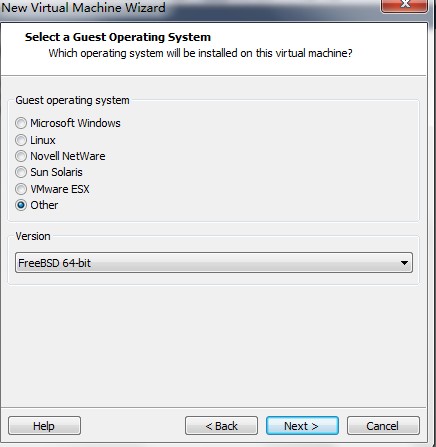
CPU设置1核可以,2核也可以,如果你是双核CPU,建议你分配1个核;内存建议设置为1024MB,如果你的物理内存够大也可以多给些;硬盘最少分配15GB,太小则无法进行安装,如果你还想多装些软件,建议多分配一些。最后一步可以在Customize Hardware选项里把软驱删除,因为这个用不上。
创建好之后,需要你在刚建立的虚拟机目录下找到一个扩展名为.vmx的文件,用记事本打开,找到guestOS = "freebsd-64"一行,将引号里的freebsd-64改为darwin10,改完是guestOS = "darwin10",保存修改后的文件。 如下图:
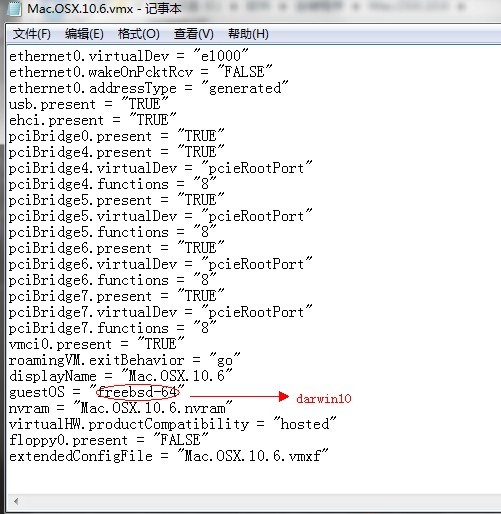
做了这一步,在这个虚拟机的Options->General选项下就可以看到操作系统版本显示为:MAC OS X Server 10.6,如下图所示。仍显示为FreeBSD 64-bit的需要重启一下VMWare。
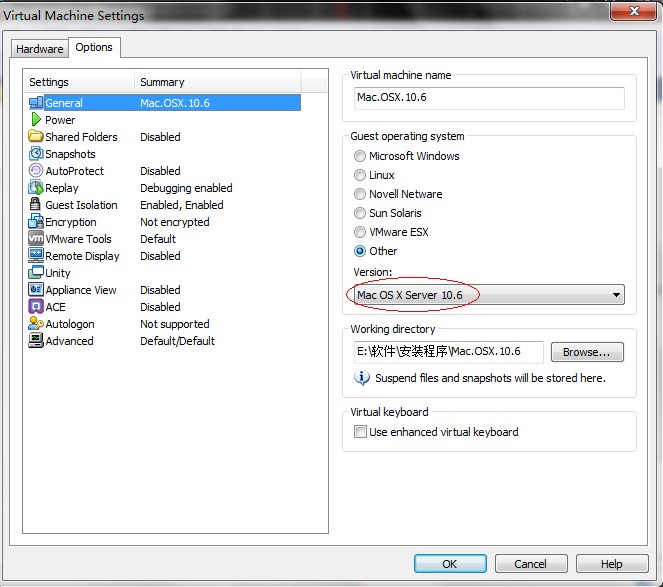
经过一阵准备阶段就进入了苹果系统的安装过程,如下图所示:选择语言种类
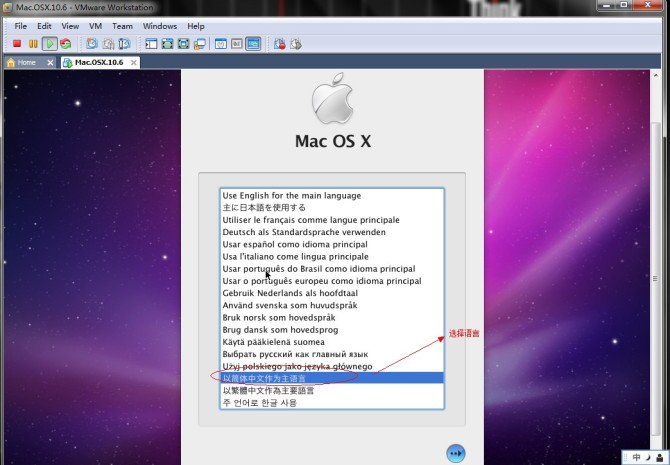
在这里特别提一下,有的同学在进行到选择安装盘的步骤时看不到硬盘选项
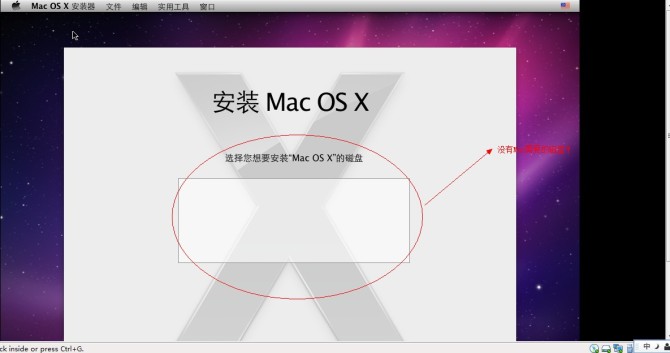
不要着急,在屏幕上方的菜单中找到“实用工具”->“磁盘工具”,如图所示:
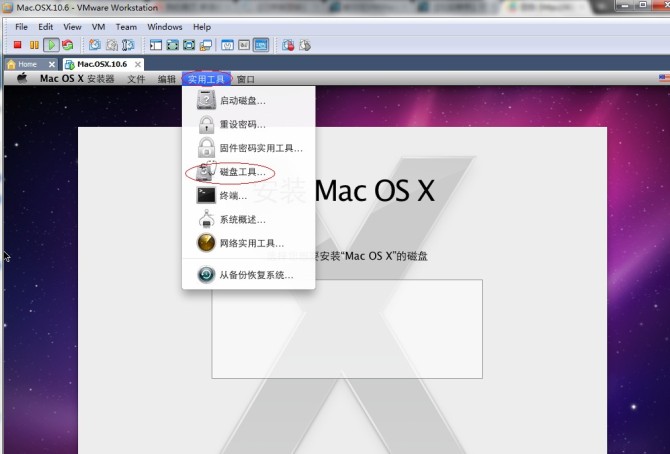
根据你的电脑配置不同,大概进行几十分钟的安装,你就可以用上苹果操作系统了。
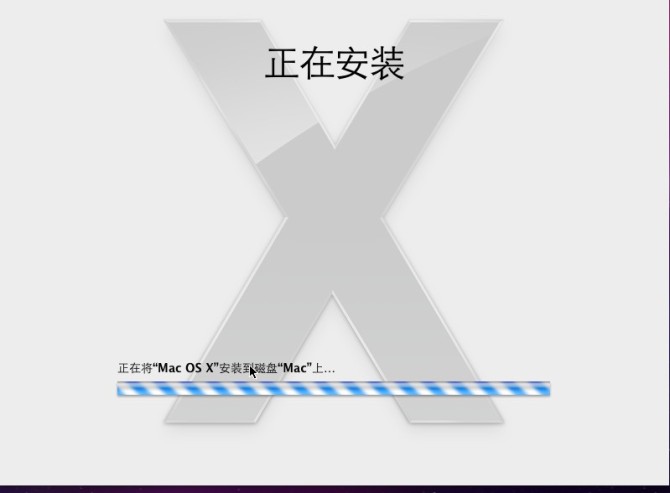
重新启动前你要特别注意,先要去掉安装时在CD/DVD(IDE)设备上加载的苹果DMG镜像,换上Darwin或者Rebel EFI引导镜像,否则你将不能成功引导安装好的MAC OS X系统。